升级win10如何把c盘的备份 如何在win10系统中备份c盘数据
更新时间:2024-05-04 08:53:32作者:yang
在升级Windows 10时,备份C盘数据是至关重要的一步,由于升级过程中可能会出现意外情况,备份可以保障您的重要文件和数据不会丢失。在Windows 10系统中备份C盘数据可以通过多种方式实现,例如使用系统自带的备份工具或第三方软件。无论选择哪种方式,确保备份是完整且可靠的是最为重要的。在进行任何系统升级或操作前,务必先进行C盘数据备份,以免造成不必要的损失。
步骤如下:
1.打开控制面板,点击系统和安全下的备份和还原。
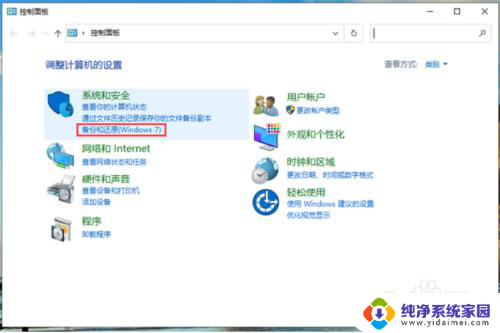
2.接着点击设置备份
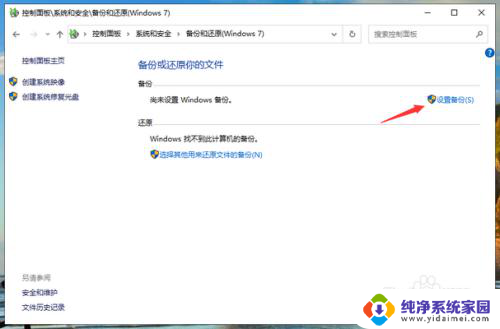
3.设置备份,选择c盘备份要保存的位置,然后点击下一步。建议将c盘备份保存在另一块硬盘上,
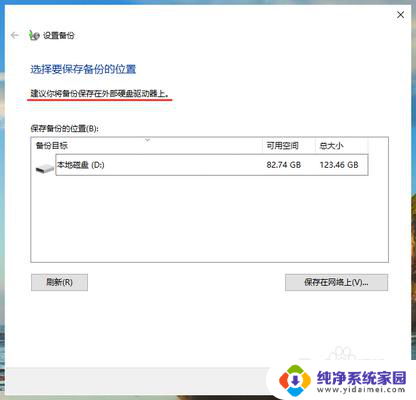
4.勾选让我选择,然后点击下一步。
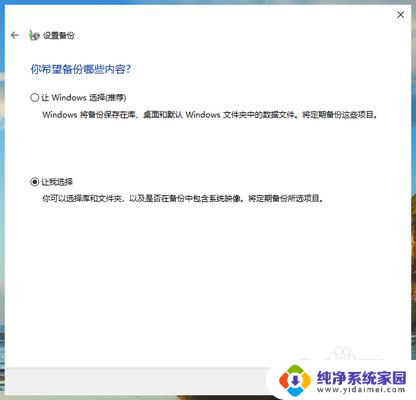
5.将c盘和下面的包括驱动器EFI系统分区勾选上,点击下一步。
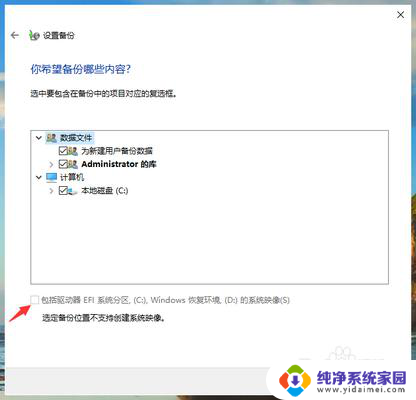
6.点击保存设置并运行备份,系统就会开始对c盘进行备份了。我们还可以点击该页面的更改计划,取消或者更改系统自动备份的时间。
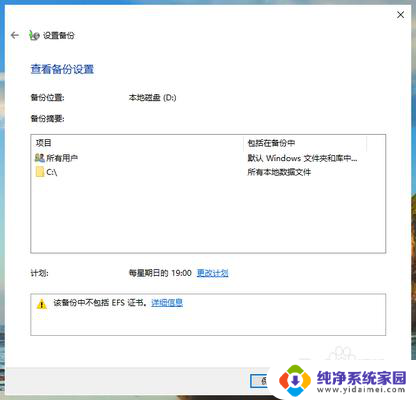
以上是升级Win10时如何备份C盘的全部内容的步骤,有需要的用户可以按照以上步骤进行操作,希望对大家有所帮助。
升级win10如何把c盘的备份 如何在win10系统中备份c盘数据相关教程
- win10恢复备份数据 WIN10如何恢复已经备份的文件到原位置
- win10 如何备份 如何在Windows 10系统中备份个人文件
- win10重新系统c盘的还在 win10系统升级后如何清理原系统残留
- win10怎样备份还原系统 Win10正式版系统如何备份还原
- 一键ghost win10备份系统 如何使用一键ghost备份系统保护Win10
- win10系统如何备份系统还原 Win10正式版系统备份还原步骤
- win10系统映像备份删除 Win10如何删除系统映像备份
- win10itunes备份文件在哪里 Win10系统如何进行文件备份
- win10系统备份关闭 Windows 10如何关闭系统自动备份
- win10怎么删除系统备份文件 如何彻底删除Win10系统备份文件
- 怎么查询电脑的dns地址 Win10如何查看本机的DNS地址
- 电脑怎么更改文件存储位置 win10默认文件存储位置如何更改
- win10恢复保留个人文件是什么文件 Win10重置此电脑会删除其他盘的数据吗
- win10怎么设置两个用户 Win10 如何添加多个本地账户
- 显示器尺寸在哪里看 win10显示器尺寸查看方法
- 打开卸载的软件 如何打开win10程序和功能窗口